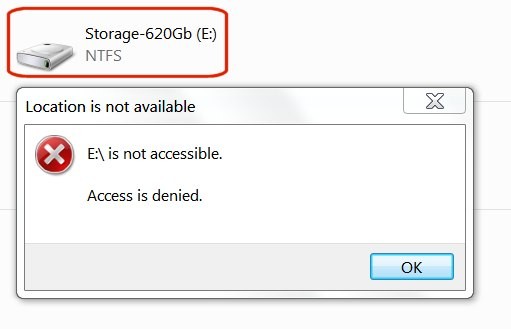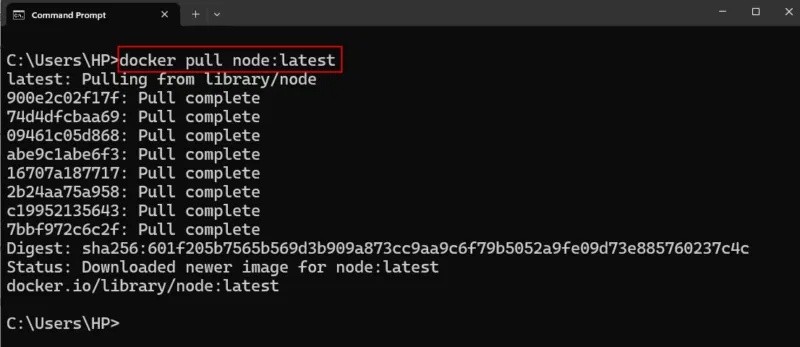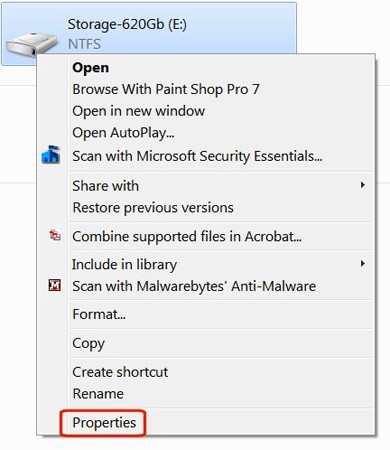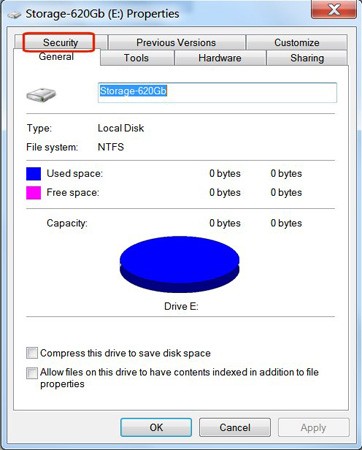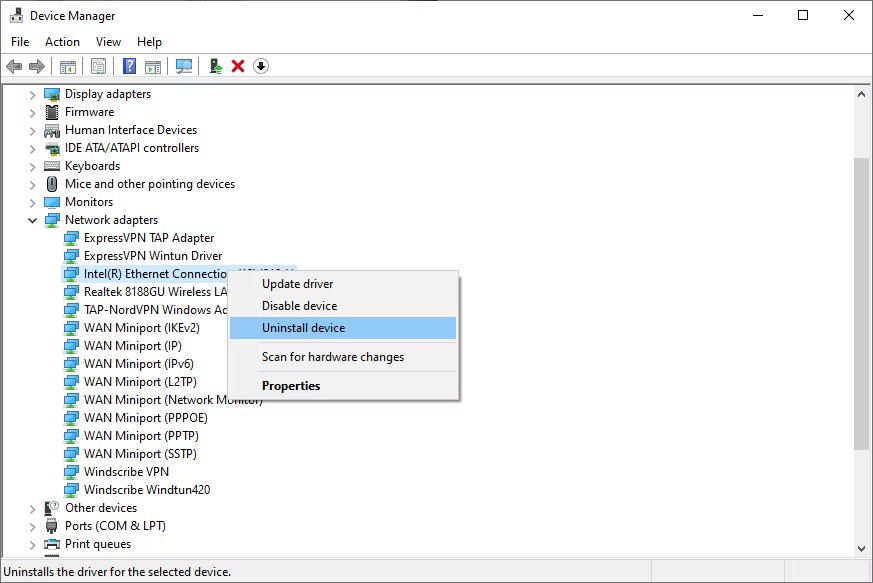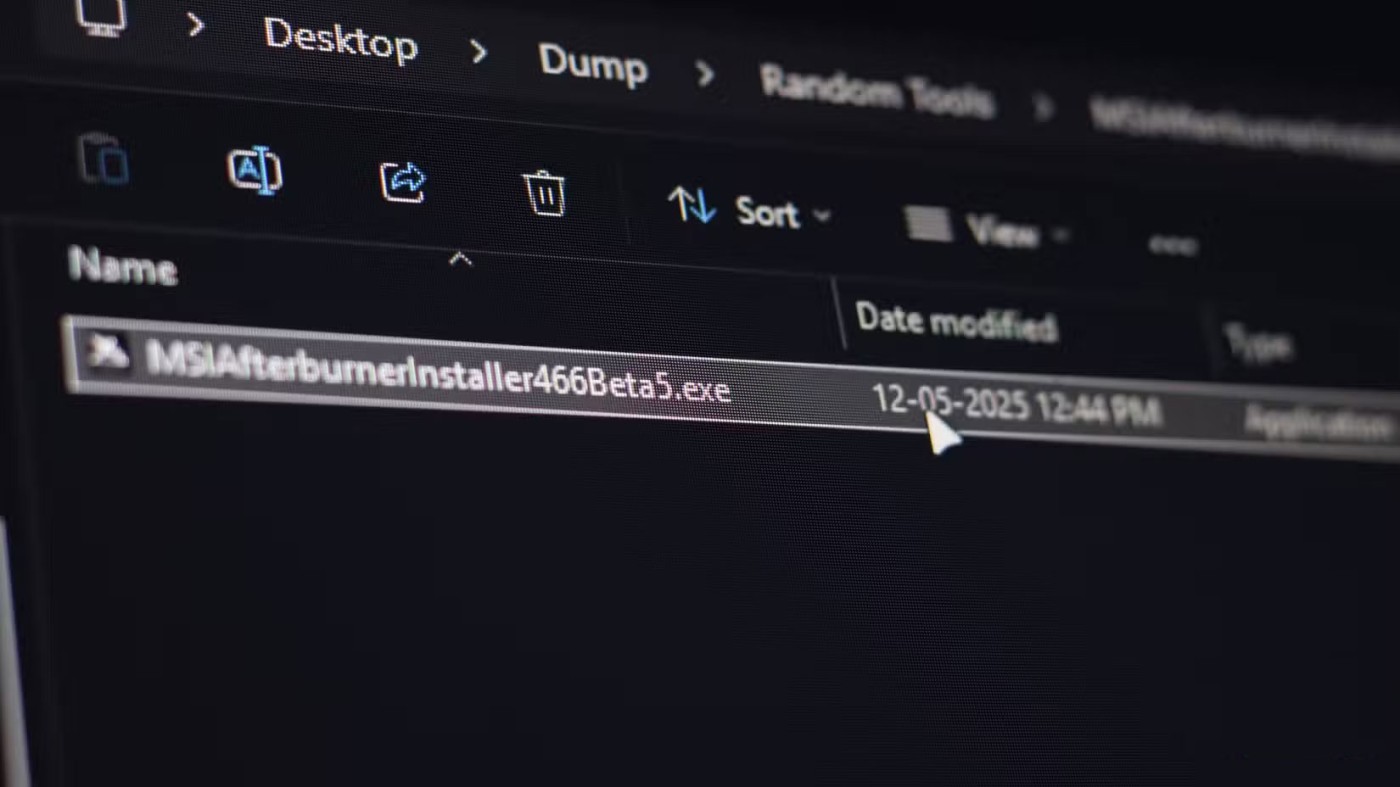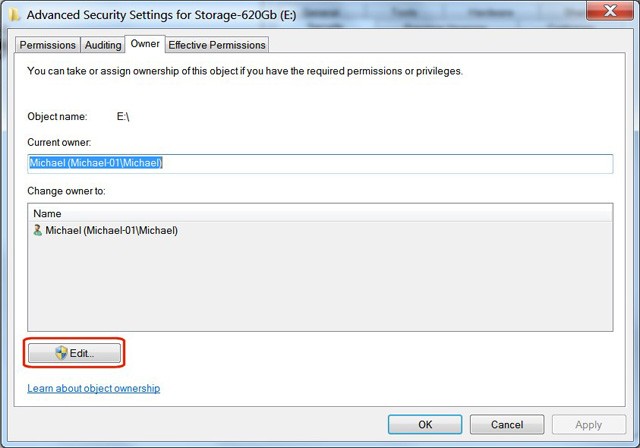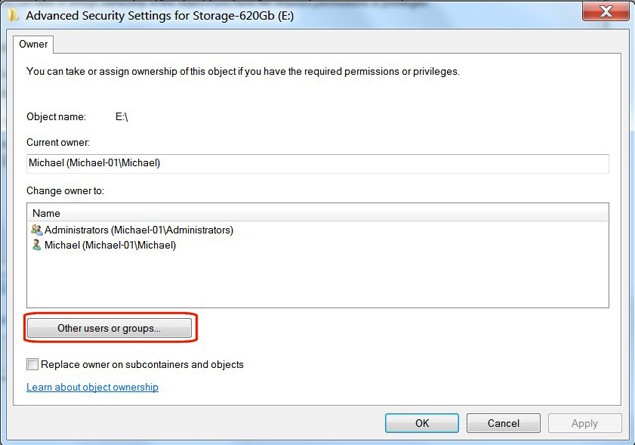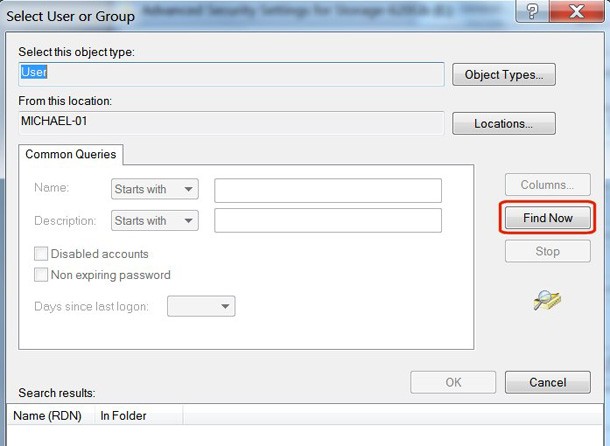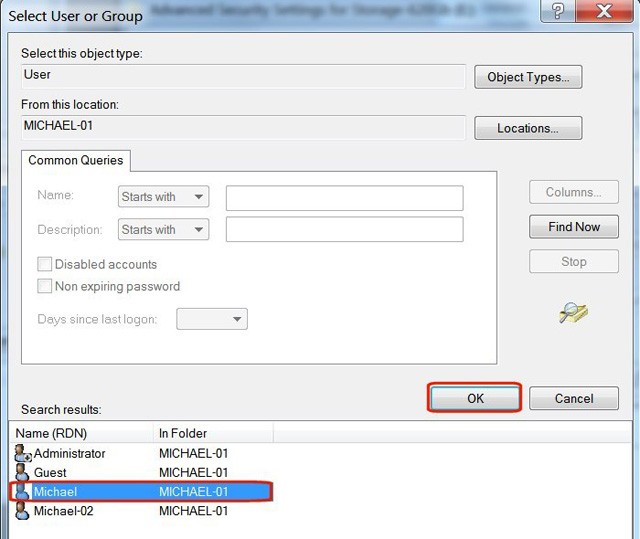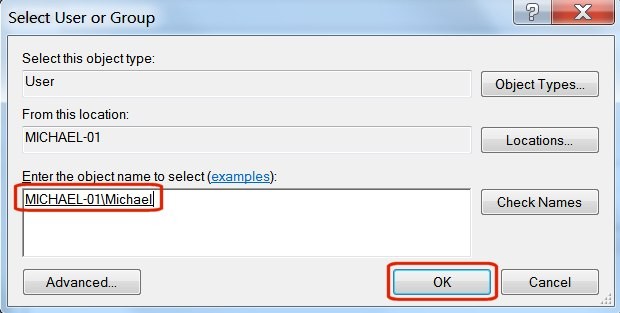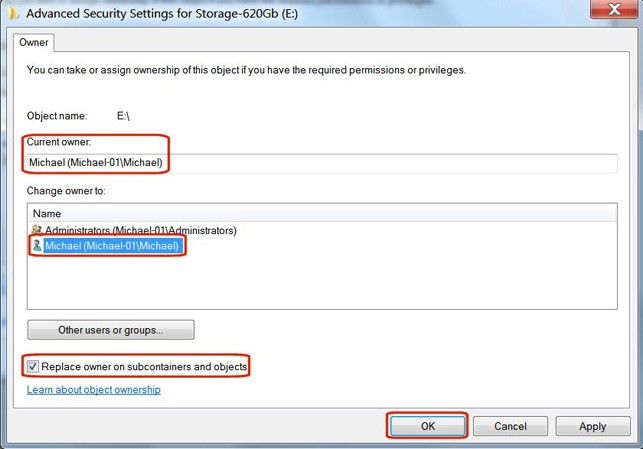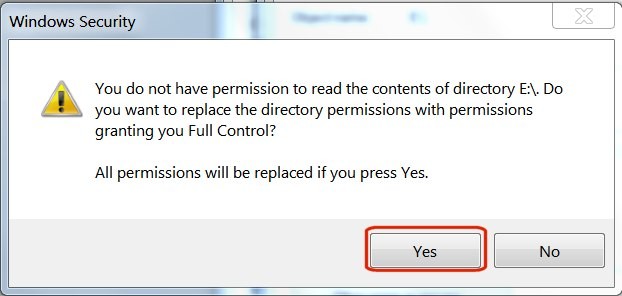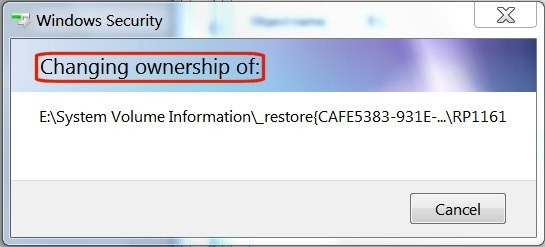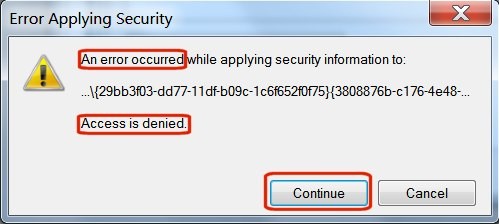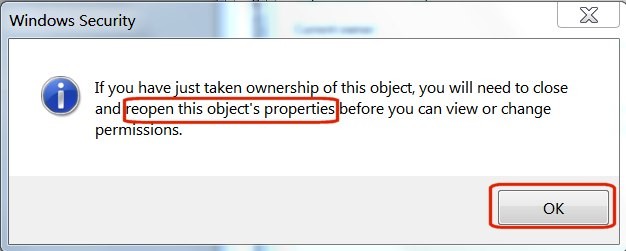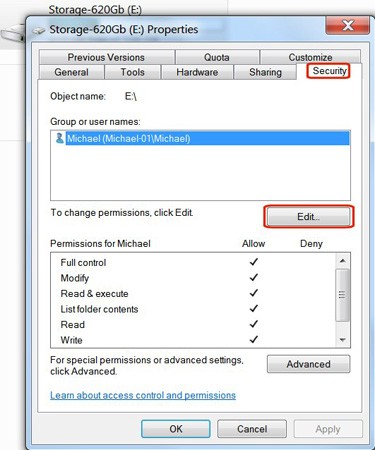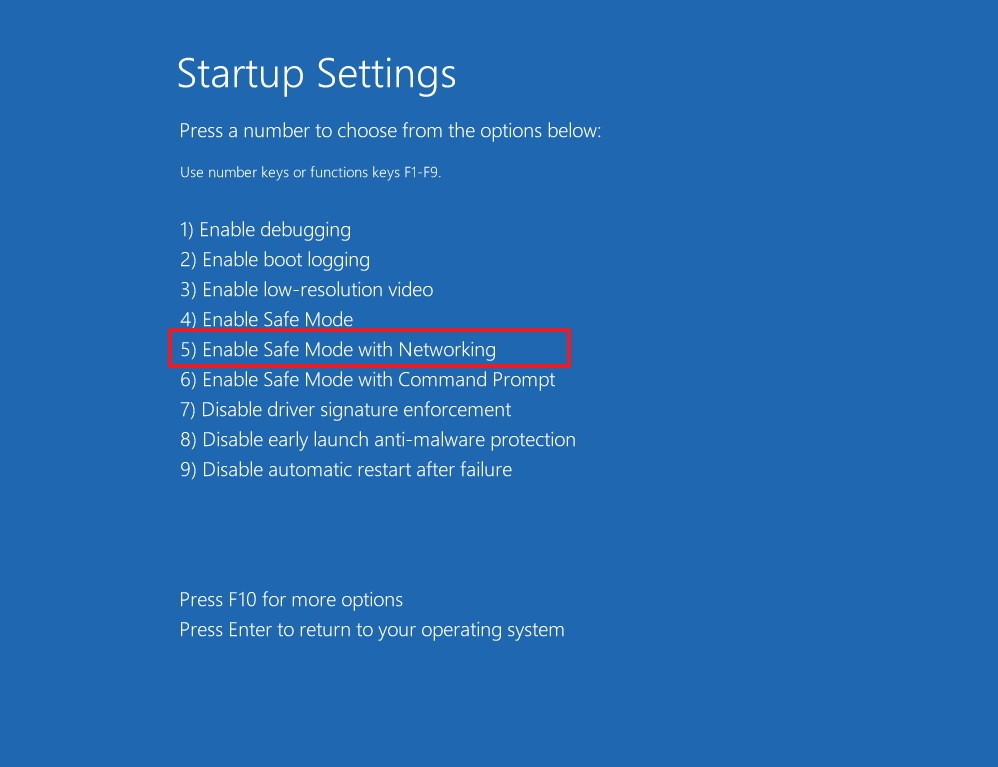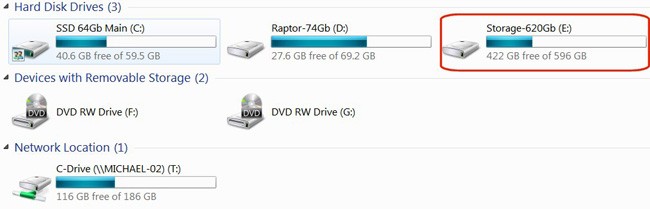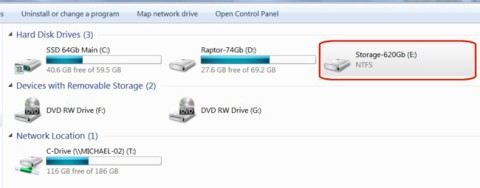В этой статье мы расскажем вам, как восстановить доступ к жесткому диску в случае его сбоя.
Как восстановить доступ к жесткому диску
При подключении ранее использовавшегося диска к новому или другому компьютеру, будь то внешний или внутренний, у вас не будет доступа к этому диску. При попытке просмотра, добавления или удаления файлов на этом диске появится сообщение об ошибке: « Диск E:\ недоступен. Отказано в доступе ». Сообщение на вашем диске может быть другим, но не волнуйтесь, решение есть.
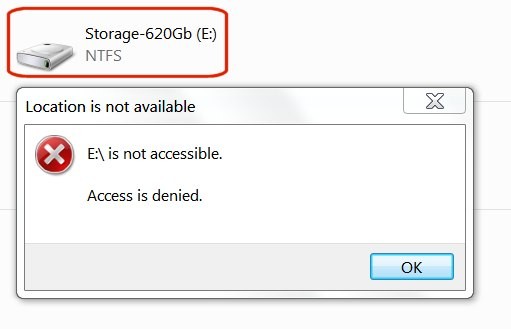
В Windows 7 при просмотре дисков в проводнике Windows один из только что добавленных дисков не отображает никаких данных о своем размере или свободном пространстве.
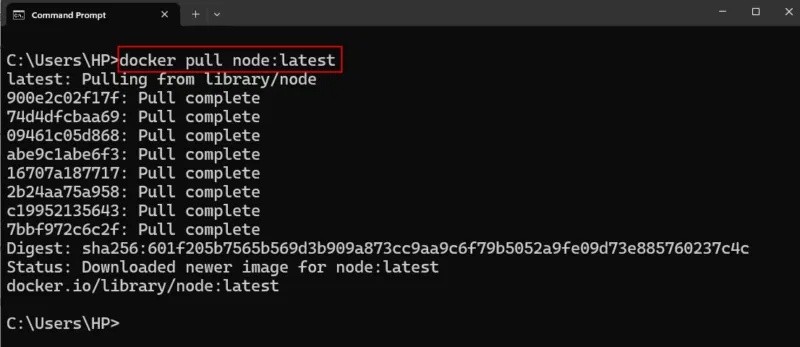
Эта проблема решается довольно просто, в два этапа. Сначала вам нужно вернуть себе право владения жёстким диском, а затем дать себе разрешение стать новым владельцем.
Примечание : не пытайтесь выполнить это на диске C:\ (загрузочном диске), так как это изменит систему и вам придется переустанавливать Windows.
1. Вернуть себе право собственности
В проводнике Windows щелкните правой кнопкой мыши диск, владельцем которого вы хотите стать, а затем в раскрывающемся меню выберите пункт «Свойства» .
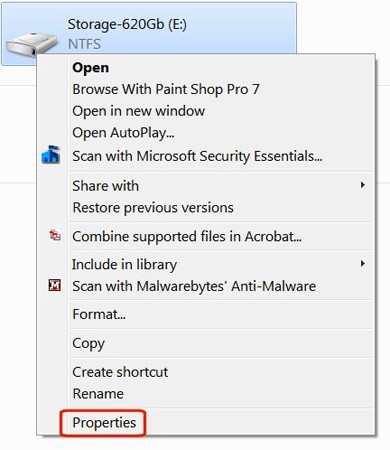
Откройте вкладку «Безопасность» .
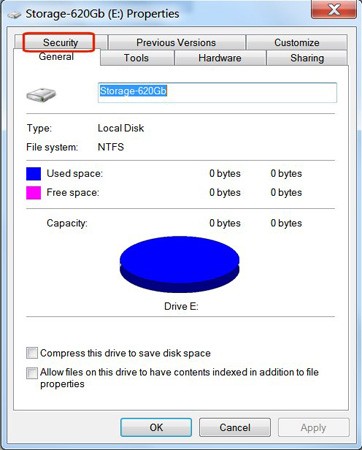
Нажмите кнопку «Дополнительно» .
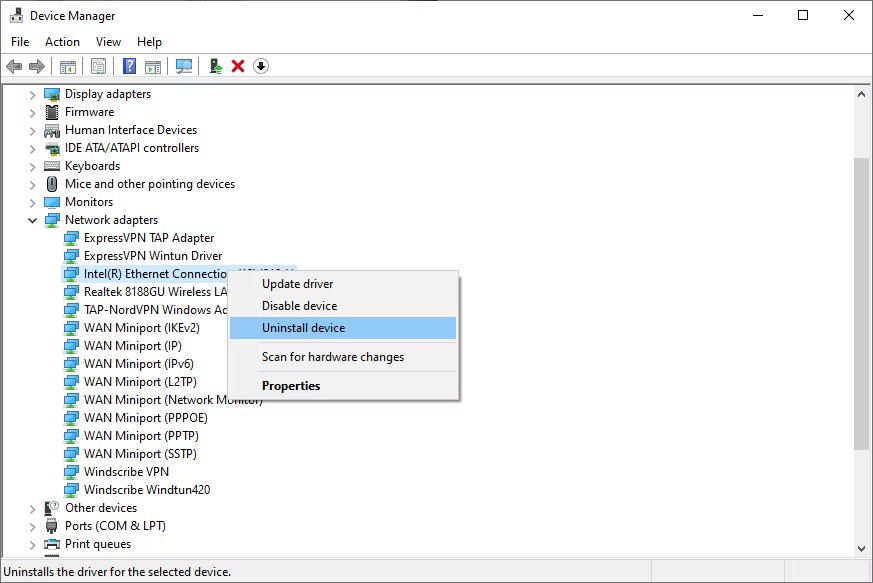
Откройте вкладку «Владелец» в разделе «Дополнительные параметры безопасности» .
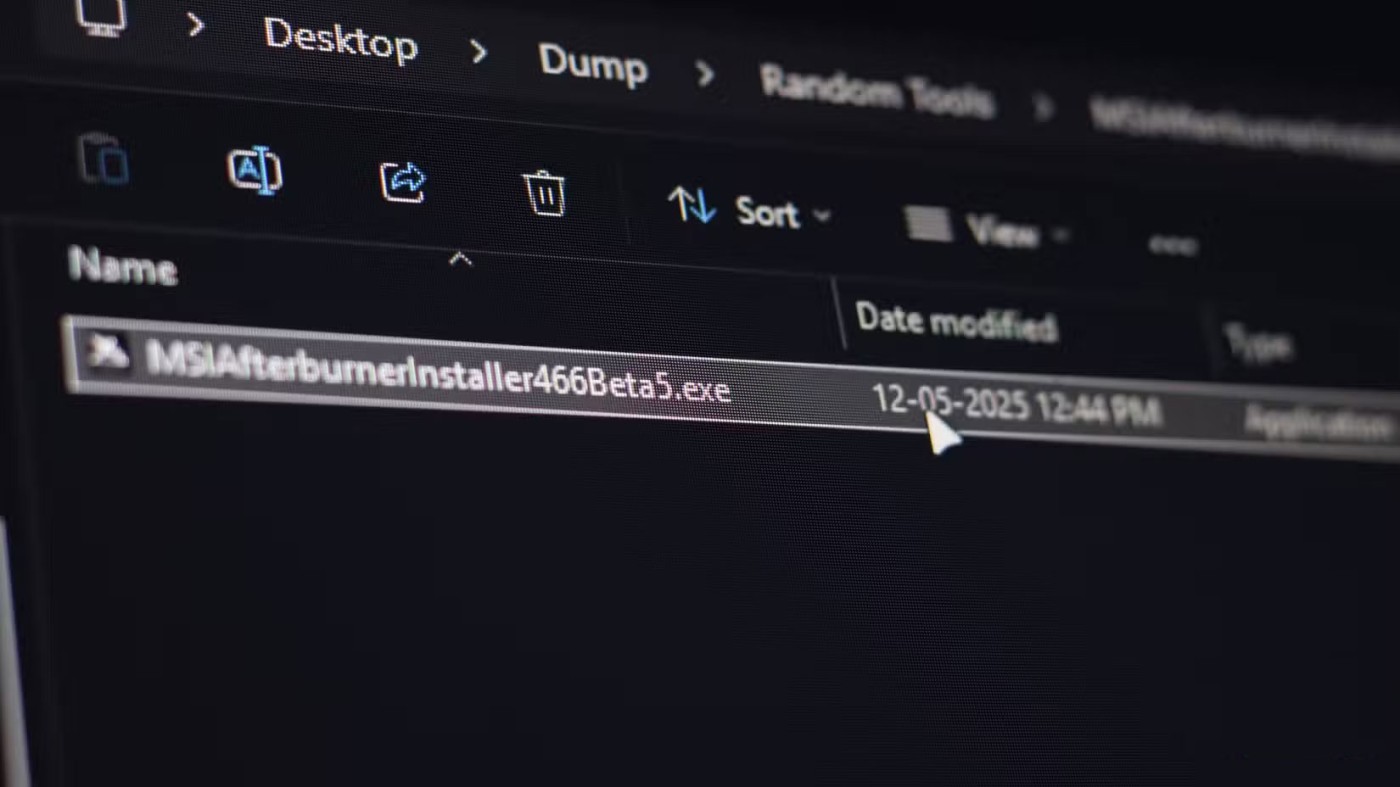
Нажмите кнопку «Изменить».
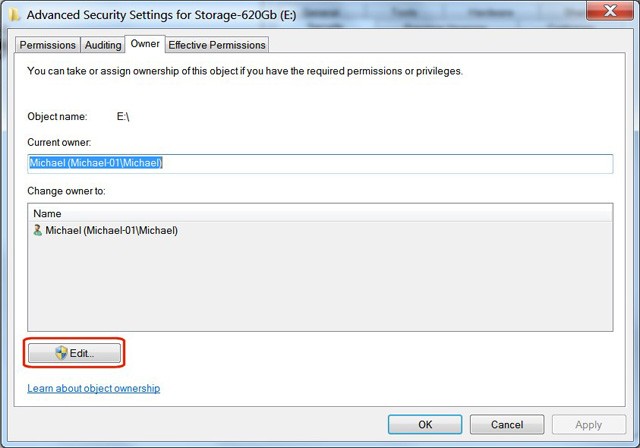
Нажмите кнопку Другие пользователи или группы.
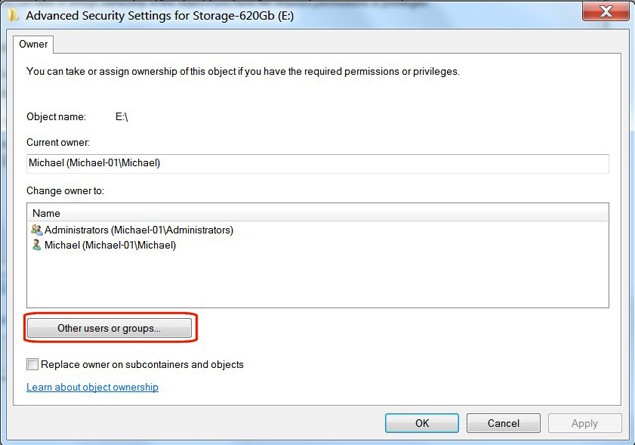
В разделе « Типы объектов » снимите все флажки, кроме «Пользователи», затем нажмите «ОК» .
Нажмите кнопку «Дополнительно».

Нажмите кнопку «Найти сейчас».
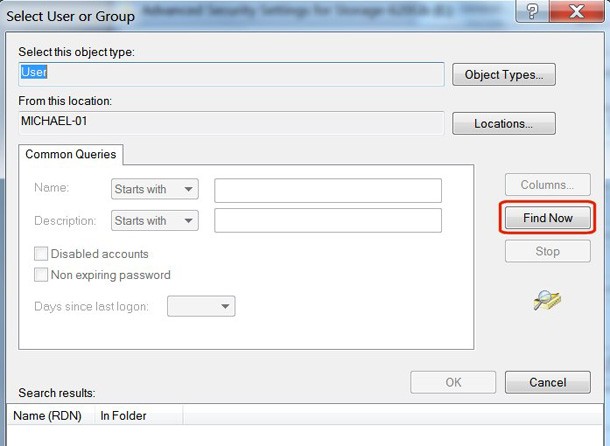
В разделе «Результаты поиска» щелкните имя пользователя , которое вы используете для входа в Windows, а затем нажмите кнопку «ОК».
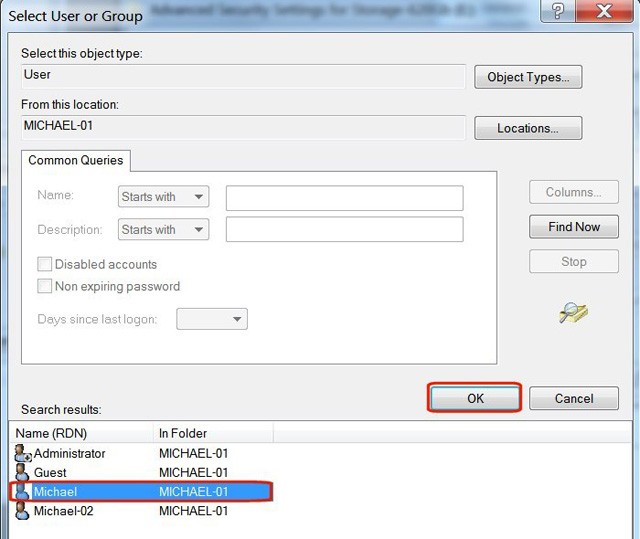
Проверьте правильность имени пользователя в окне объекта и нажмите «ОК».
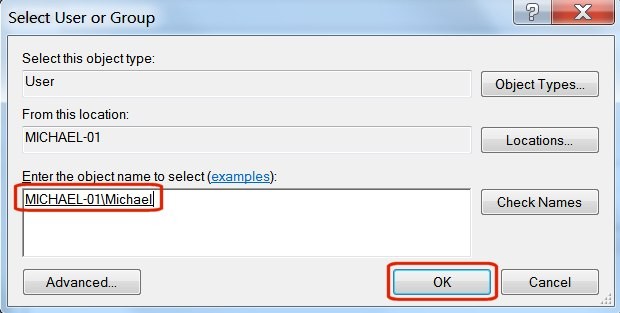
Установите флажок рядом с опцией Заменить владельца подконтейнеров и объектов .
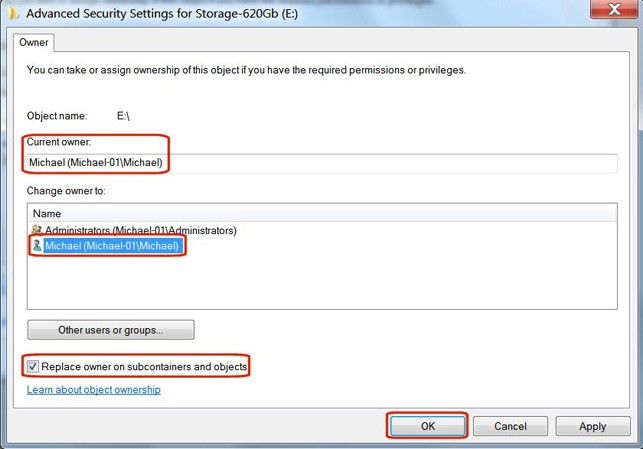
Вы увидите предупреждение « Все разрешения будут заменены… ». Это нормально. Нажмите «Да» .
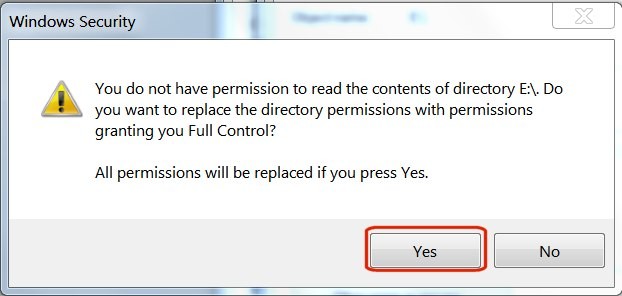
Появится окно статуса, уведомляющее об изменении прав доступа к файлу.
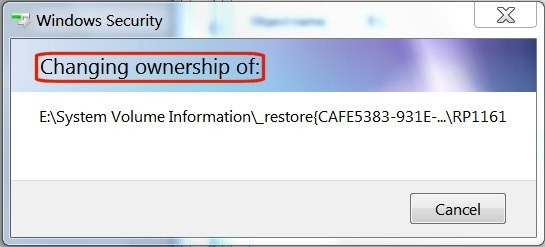
Если вы видите сообщение об ошибке « Отказано в доступе » , ничего страшного. Это сообщение относится к определённому системному файлу, который используется. Вам не нужно получать к нему доступ. Просто нажмите кнопку «Продолжить».
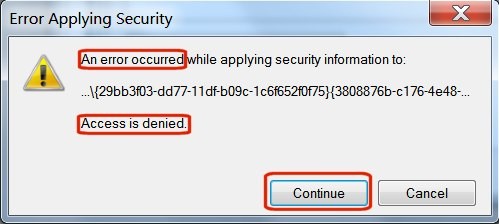
Нажмите кнопку «ОК» в последнем сообщении в окне «Безопасность Windows».
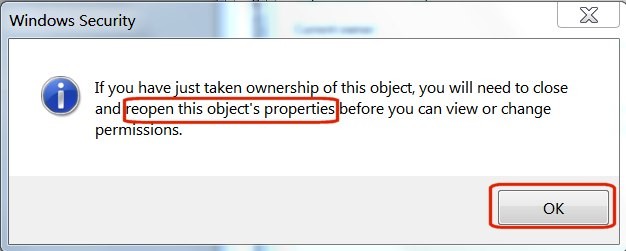
Выполнив вышеуказанные шаги, вы успешно восстановили право собственности на свой жесткий диск.
2. Предоставить доступ
В проводнике Windows щелкните правой кнопкой мыши диск, который вы только что вернули себе, а затем в раскрывающемся меню выберите «Свойства» .
В разделе «Свойства» выберите вкладку «Безопасность» . Имя пользователя отобразится в окне «Группы или пользователи» . Щёлкните по имени пользователя, чтобы выделить его, затем нажмите кнопку «Изменить» .
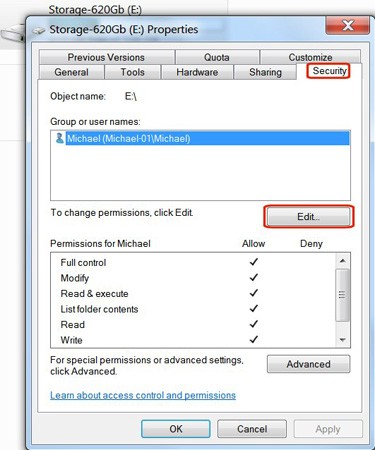
В столбце Разрешить установите флажок Полный контроль , а затем нажмите кнопку ОК .
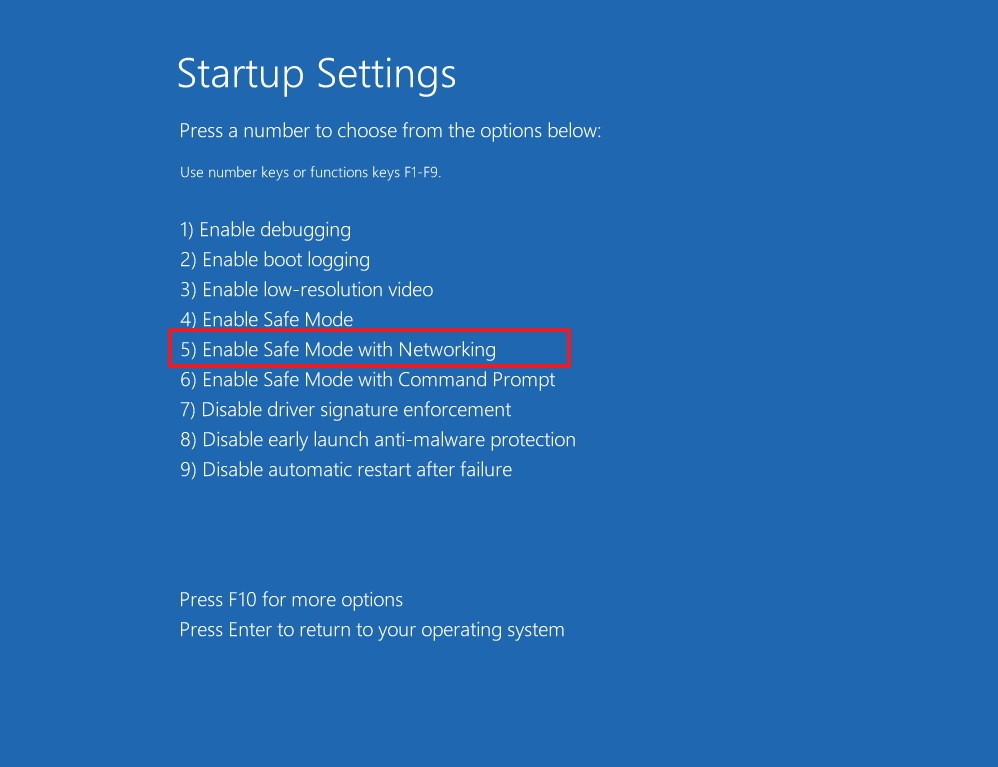
Жёсткий диск появится в проводнике Windows с информацией о его размере и свободном пространстве. Вы можете щелкнуть по нему, просмотреть его папки, а затем добавить, удалить или изменить файлы по мере необходимости.
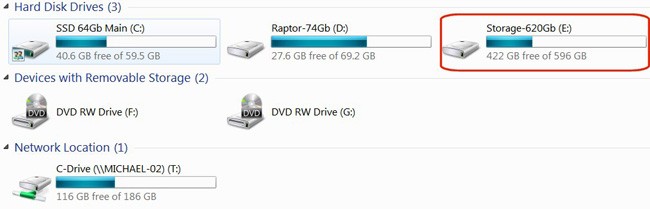
Несколько простых шагов помогут вам восстановить доступ к жёсткому диску. Если вы столкнулись с той же ошибкой, не забудьте воспользоваться этим методом!
Удачи!